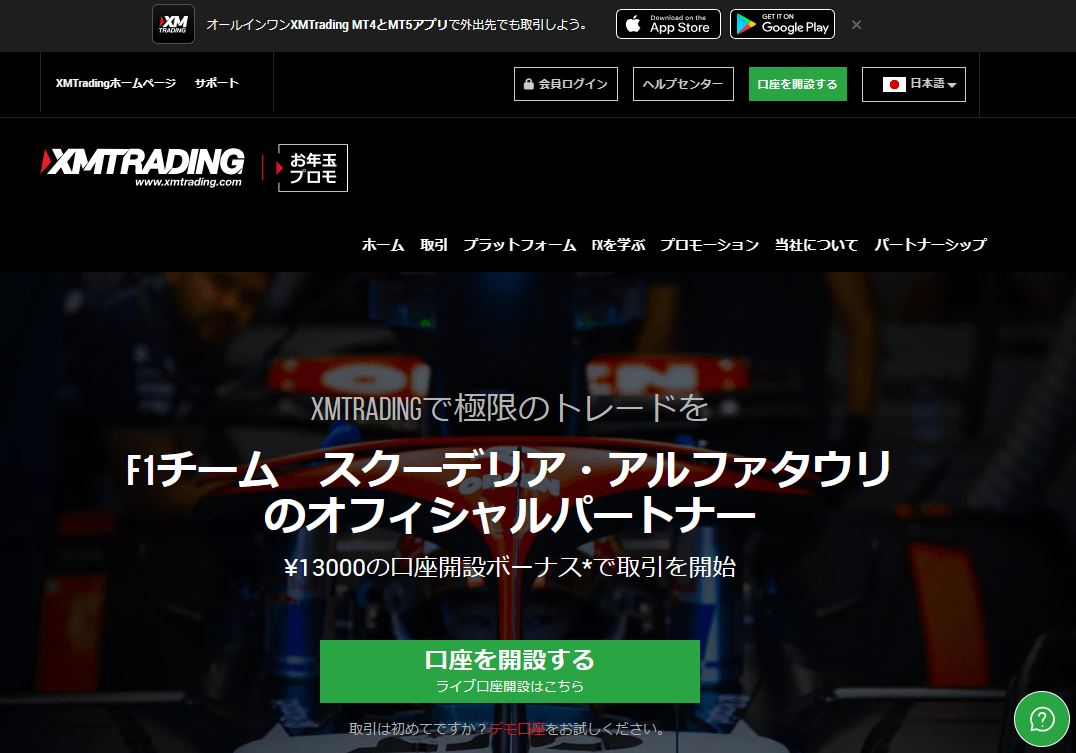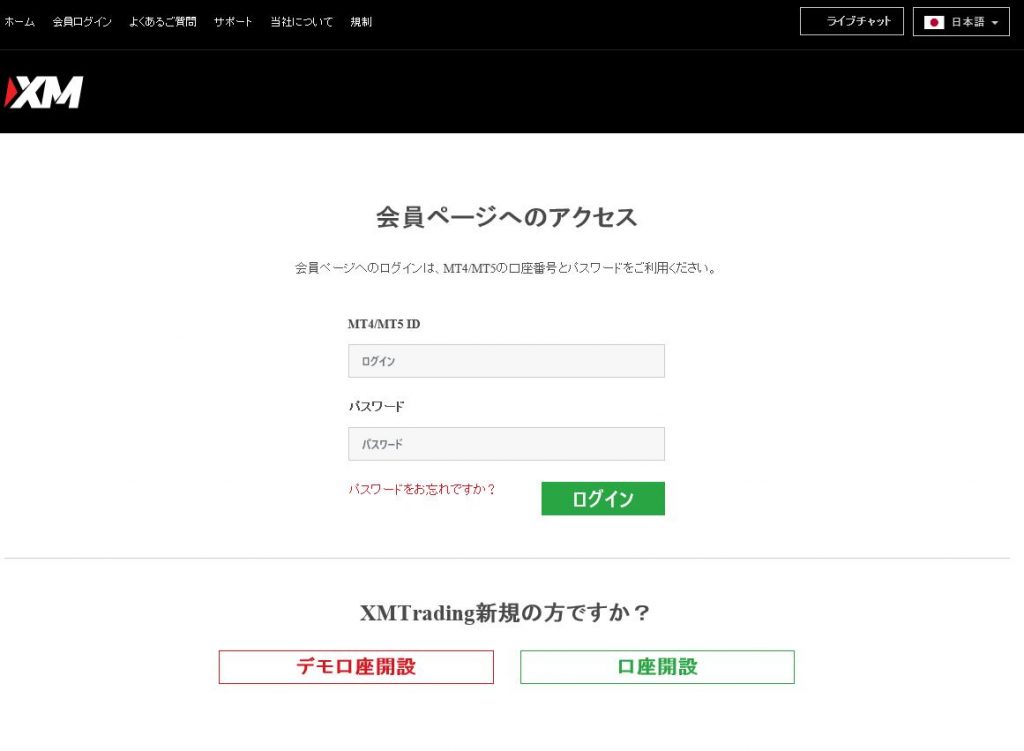XMのリアル口座をお持ちの場合は追加口座の作り方をご覧ください。

XM追加口座の作り方|XMTrading™(エックスエム)
XMの追加口座を作るには、XMの有効化済みのリアル口座が必要です。リアル口座をお持ちで無い場合はこちらをご覧ください。XM追加口座の作り方XMTrading(エックスエム)の追加口座の開設は、会員ページへログイン後、「追加口座を開設する」か...
何故XMがいいの?
XMをおすすめするポイント。
- 小資金で始められる
- 今なら口座開設ボーナス13,000円分もらえる
- 入金500ドルまで100%ボーナスが有る
- 最大レバレッジ1000倍
- ゼロカットシステムがある
- 豊富なポイント制度
- サポートが日本語チャット対応
- MT4、MT5が両方使える
- 出金実績がある
FXの事を何も判らない所から、何も考えずに口座を作っても
色々な面でXMは間違いないと思います。
実際に、XMは海外のFX業者なのですが
たくさんの日本人が利用しています。
国内口座を作って、少しFXの事が判った後に
国内FX業者に無い大きなメリットに気づき
XMに乗り換える方も多いのです。
初心者の方はまだその違いが判らないと思いますが
FXが判ってくるにつれ、そのメリット
XMの良い点を判って頂けると思います。
XM口座開設手順
スマートフォンで手順を見ながら口座開設する方は
このページのQRコードはこちら
このページのQRコードはこちら
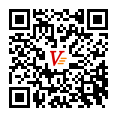
こちらでXM口座開設手順を手順通りに例も交えて画像付きで解説しています。
参考にしながら進めて行くとスムースに口座開設出来ます。
まず、XMへユーザー登録をして、口座開設するという流れになります。
お客様の個人情報を大切にします。
クッキーを許可しますか?と問われるので、
「全てを許可する」のボタンを押します。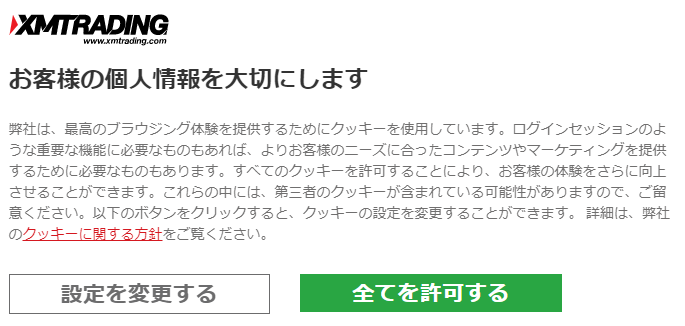
クッキーを許可しますか?と問われるので、
「全てを許可する」のボタンを押します。
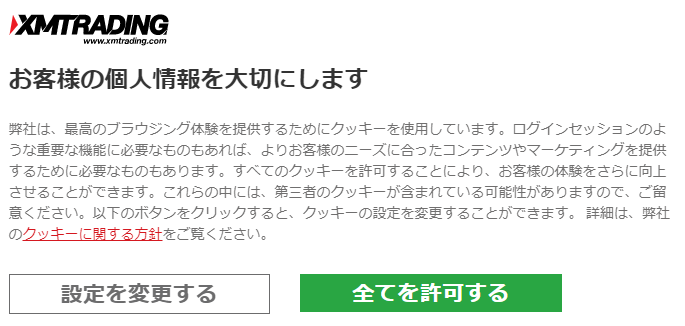
「口座を開設する」のボタンを押します。
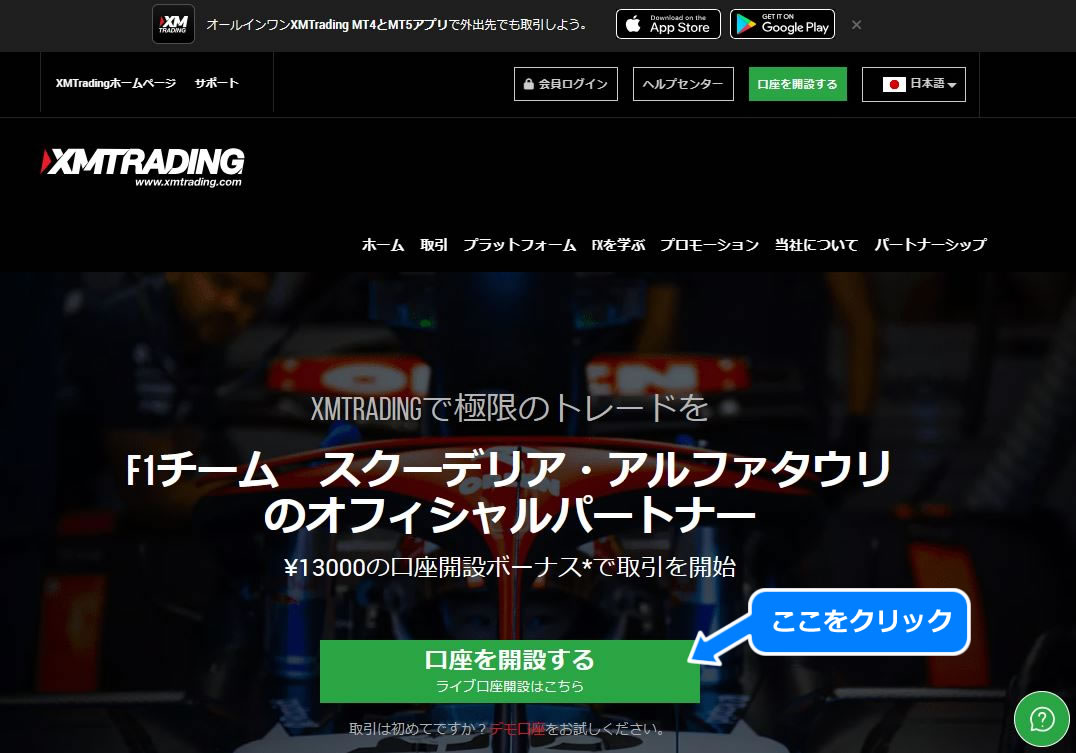
口座を開設するのボタンを押すとこのフォーム(登録しましよう!)が表示されます。
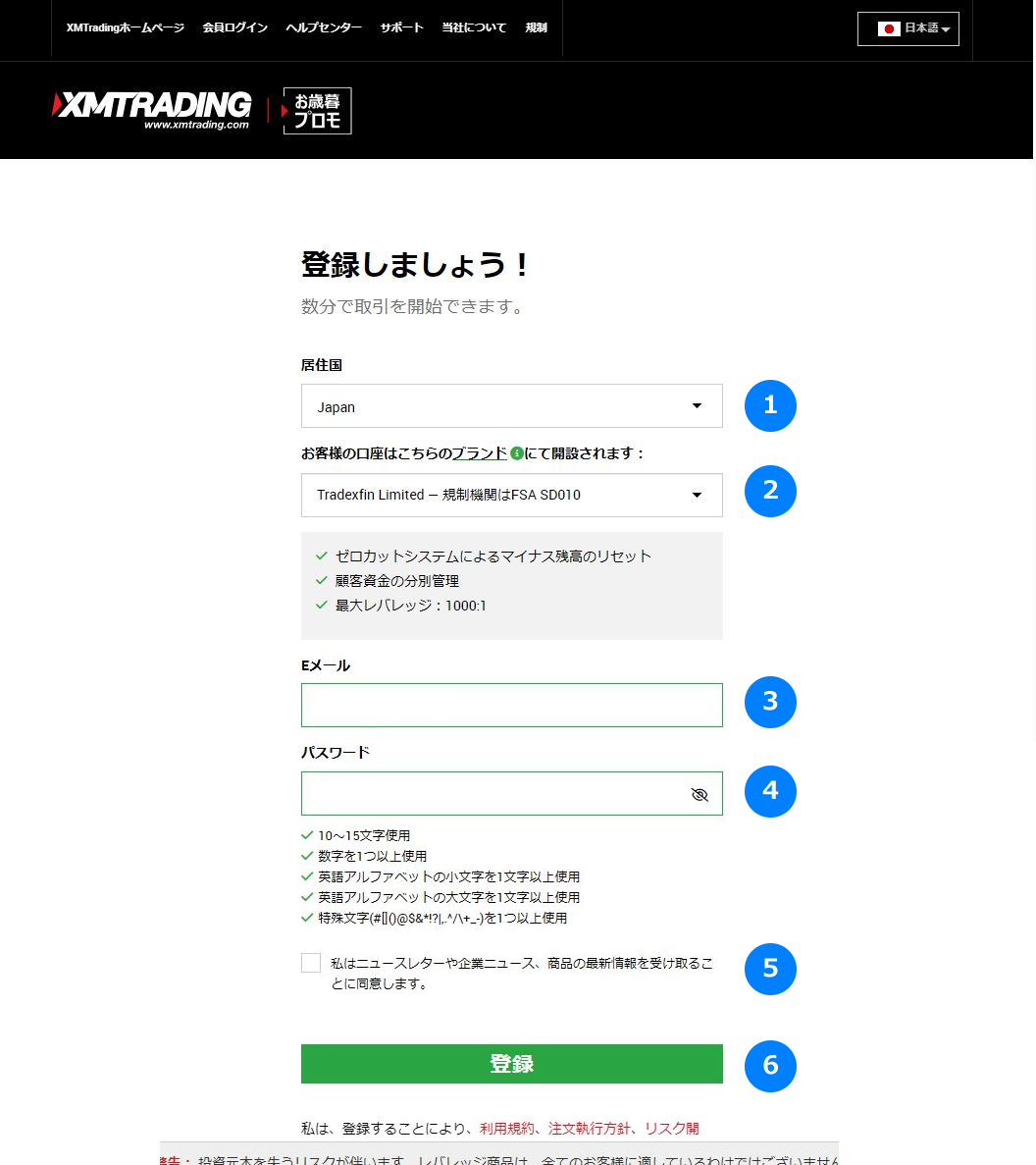
フォームの上から順に記入していきます。
登録しましよう!の記載例
| 登録しましよう! | |
|---|---|
| ①居住国 | 例)Japan |
| ②ブランド | 規制機関はFSA SD010 でOKです。 |
| ③Eメール | 確実に連絡が取れるEメールアドレス |
| ④パスワード | 数字、英大文字、英小文字、特殊文字を含む、10~15文字のパスワード ※メモして控えておく事 |
| ⑤同意 | チェックを入れます。 |
| ⑥登録 | 全て入力したら、登録ボタンを押し、次に進みます。 |
登録ボタンを押すとこの画面に進みます。
登録したEメールアドレス宛にメールが届いているので確認して下さい。
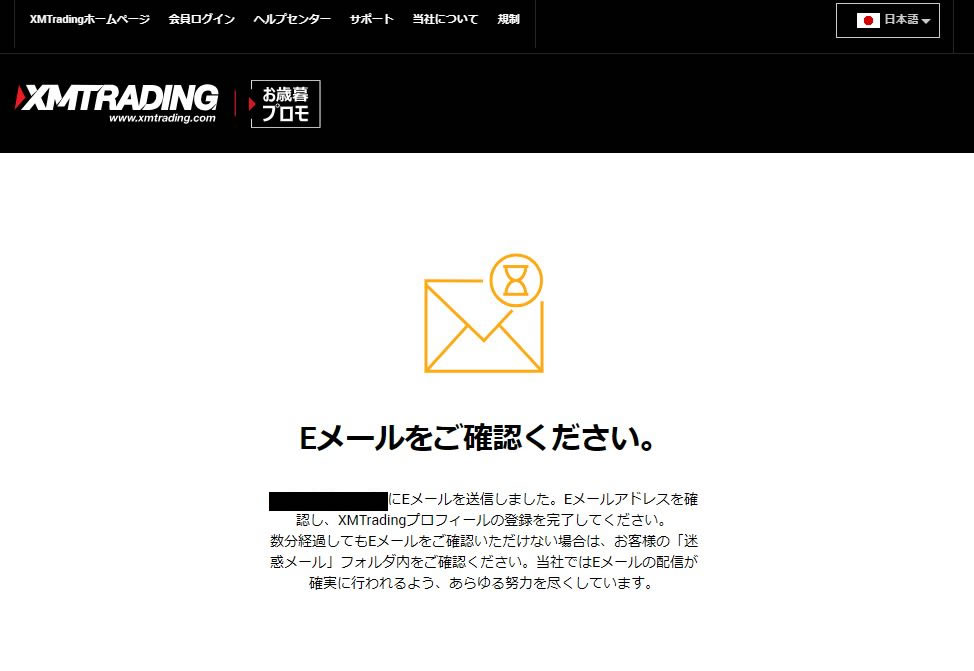
登録したEメールアドレス宛にメールが届いているので確認して下さい。
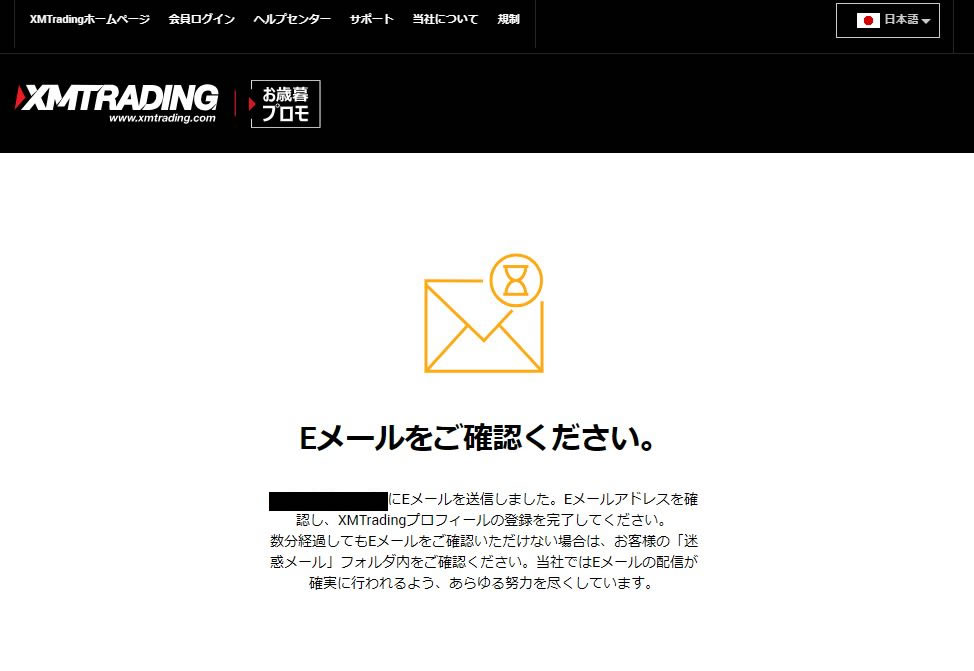
メールを確認すると、「XMTrading へようこそ」と言うメールが届いているので、「Eメールを確認する」のボタンを押し、メールアドレスの有効性を認証して下さい。
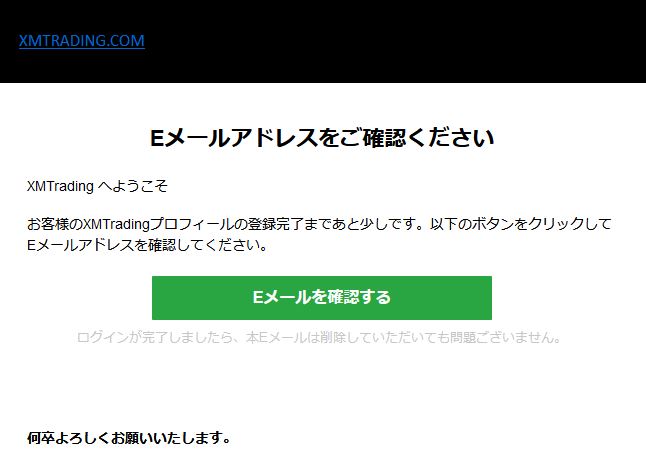
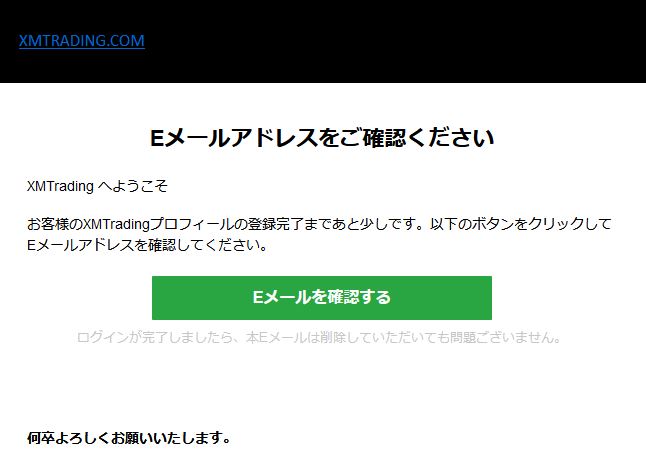
「Eメールを確認する」ボタンを押すとログイン画面になりますので、登録した「Eメールとパスワード」でログインして下さい。
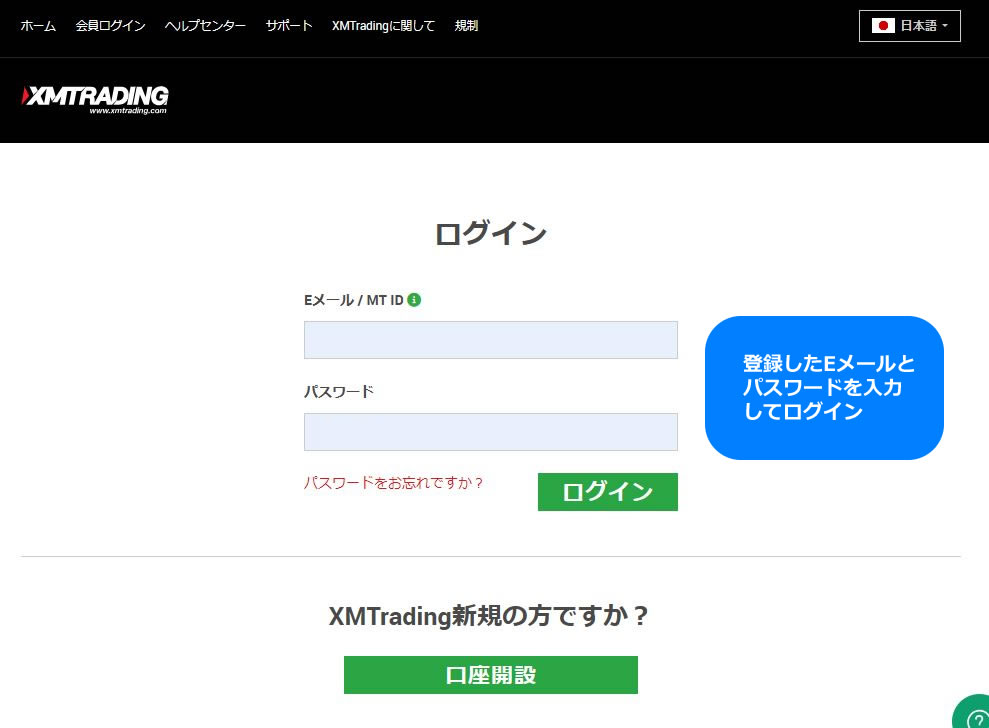
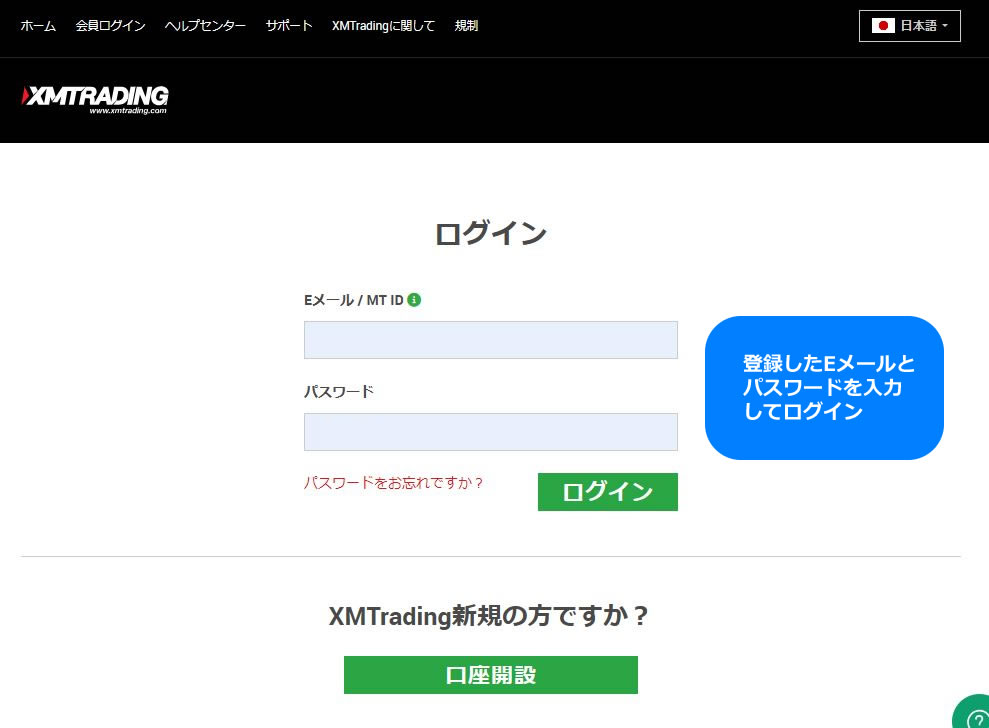
ロクインすると取引口座開設画面が表示されます。ここまででXMTradingのユーザー登録は完了です。次に取引口座開設を行います。「リアル口座を開設する」を押して下さい。
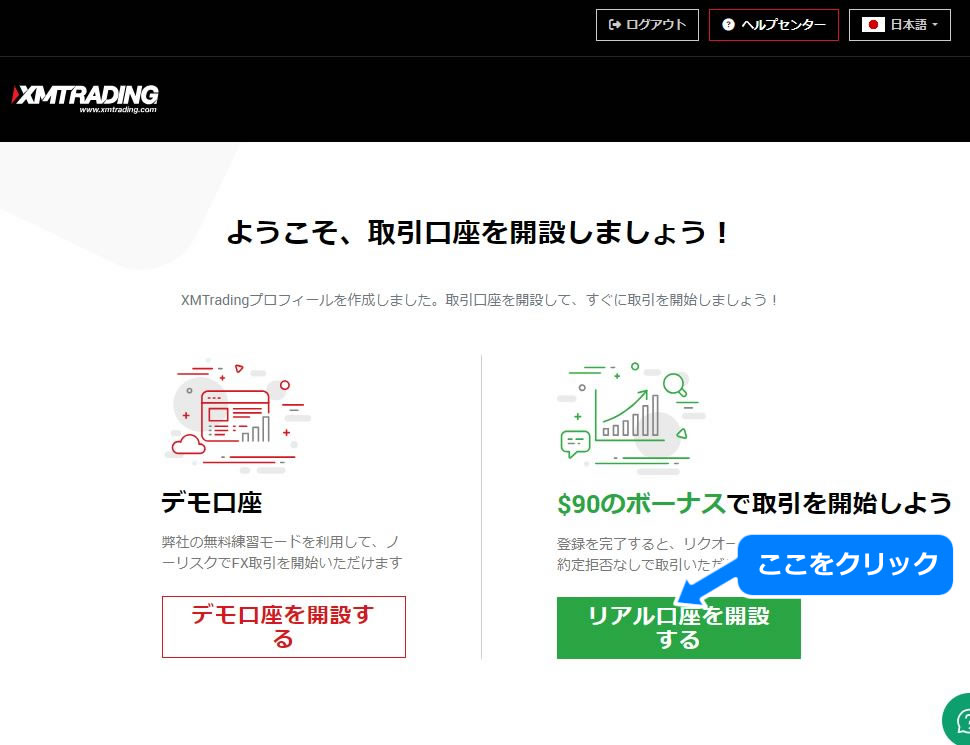
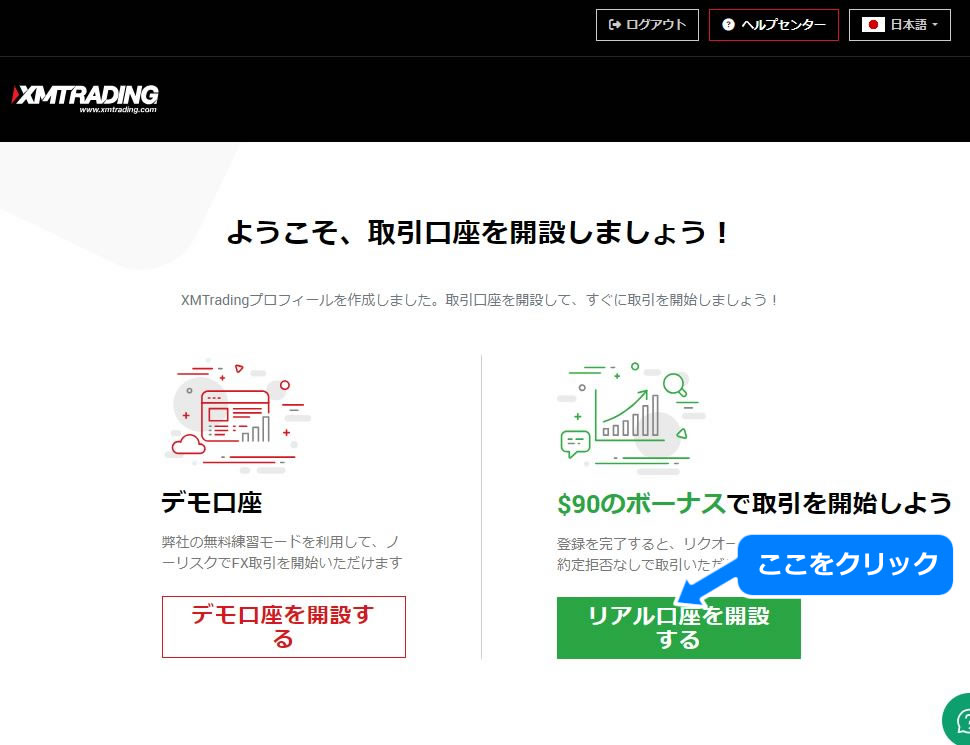
プロフィールの詳細を入力します。住所欄は間違いやすいので下の記入例を参考にして下さい。
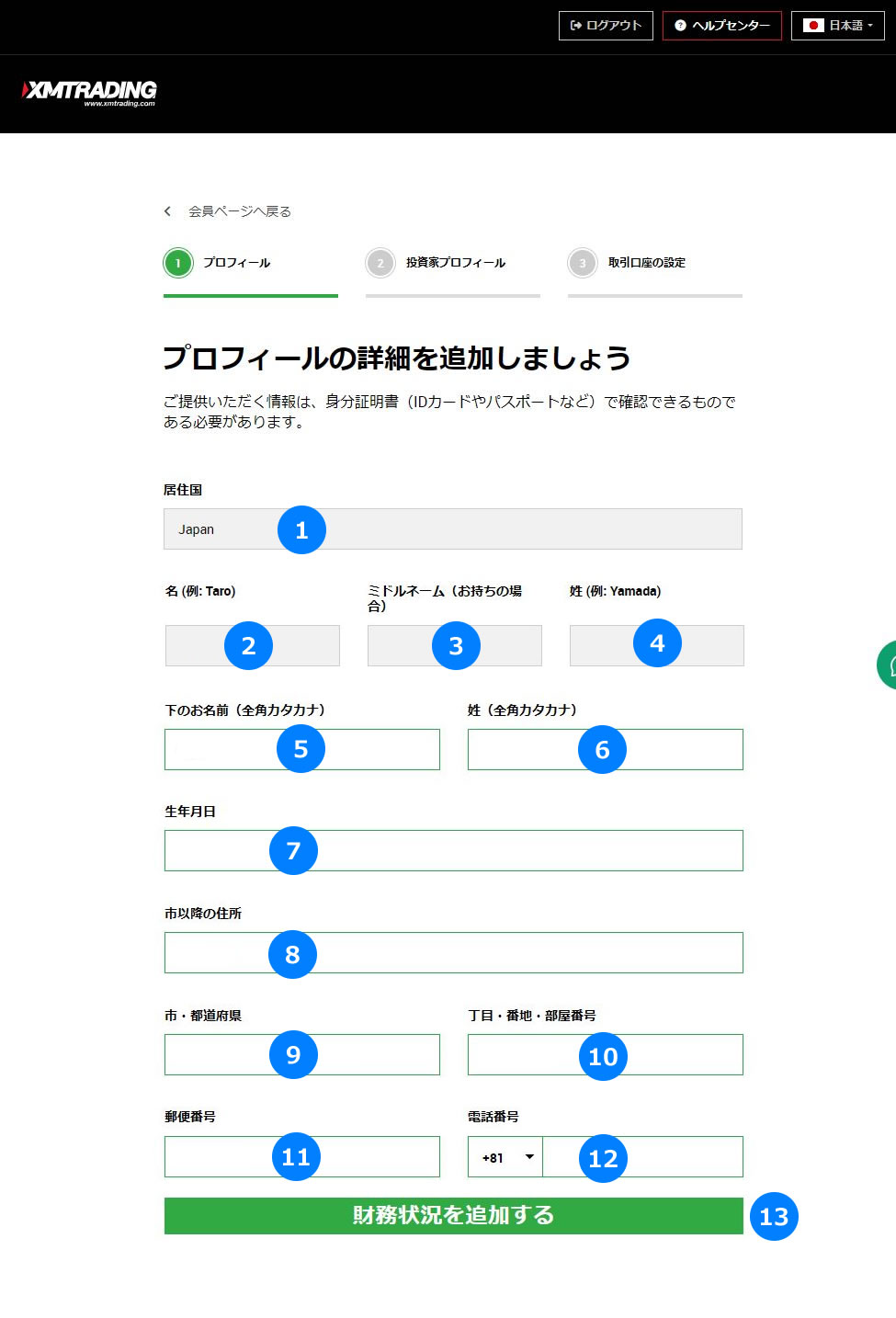
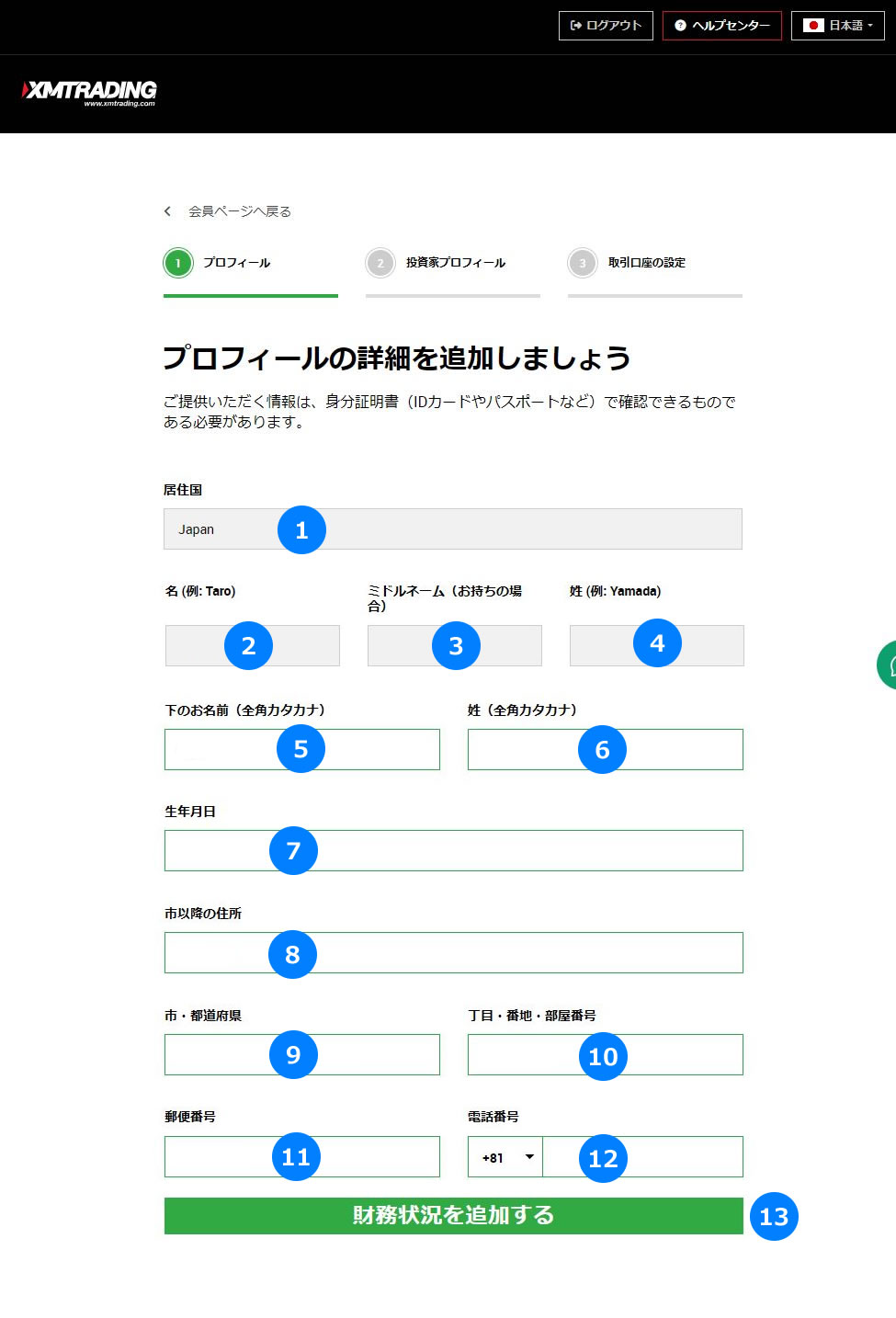
プロフィールの詳細の記載例
| プロフィールの詳細 | |
|---|---|
| ①居住国 | 例)Japan |
| ②名 | 例)Taro |
| ③ミドルネーム | 空欄でOK |
| ④姓 | 例)Yamada |
| ⑤下のお名前 | 例)タロウ |
| ⑥姓(苗字) | 例)ヤマダ |
| ⑦生年月日 | 例)1981/08/21 |
| ⑧市以降の住所 | ※住所は英語で記入 例)Kitakyushu shi, Fukuoka |
| ⑨市・都道府県 | ※住所は英語で記入 例)Honjyou, Bunkyo-ku |
| ⑩丁目・番地・部屋番号 | 例)3-7-1 |
| ⑪郵便番号 | 例)113-0033 |
| ⑫電話番号 | ※市外局番の頭の0、携帯番号の場合も頭の0を取って記入 例)931234567 |
| ⑬財務状況を追加する | 全て記入したら押します。 |
お客様の投資家プロフィールを入力します。
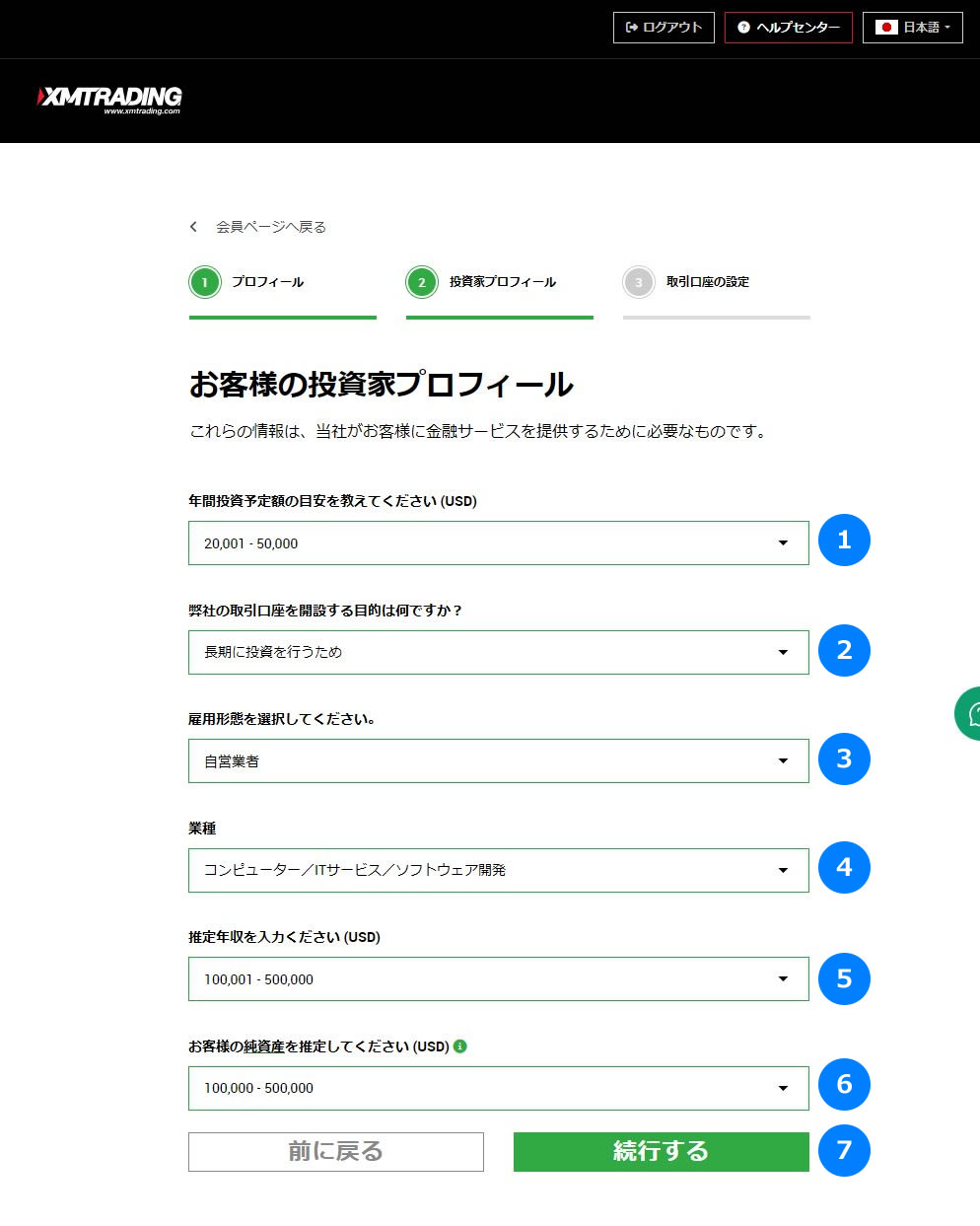
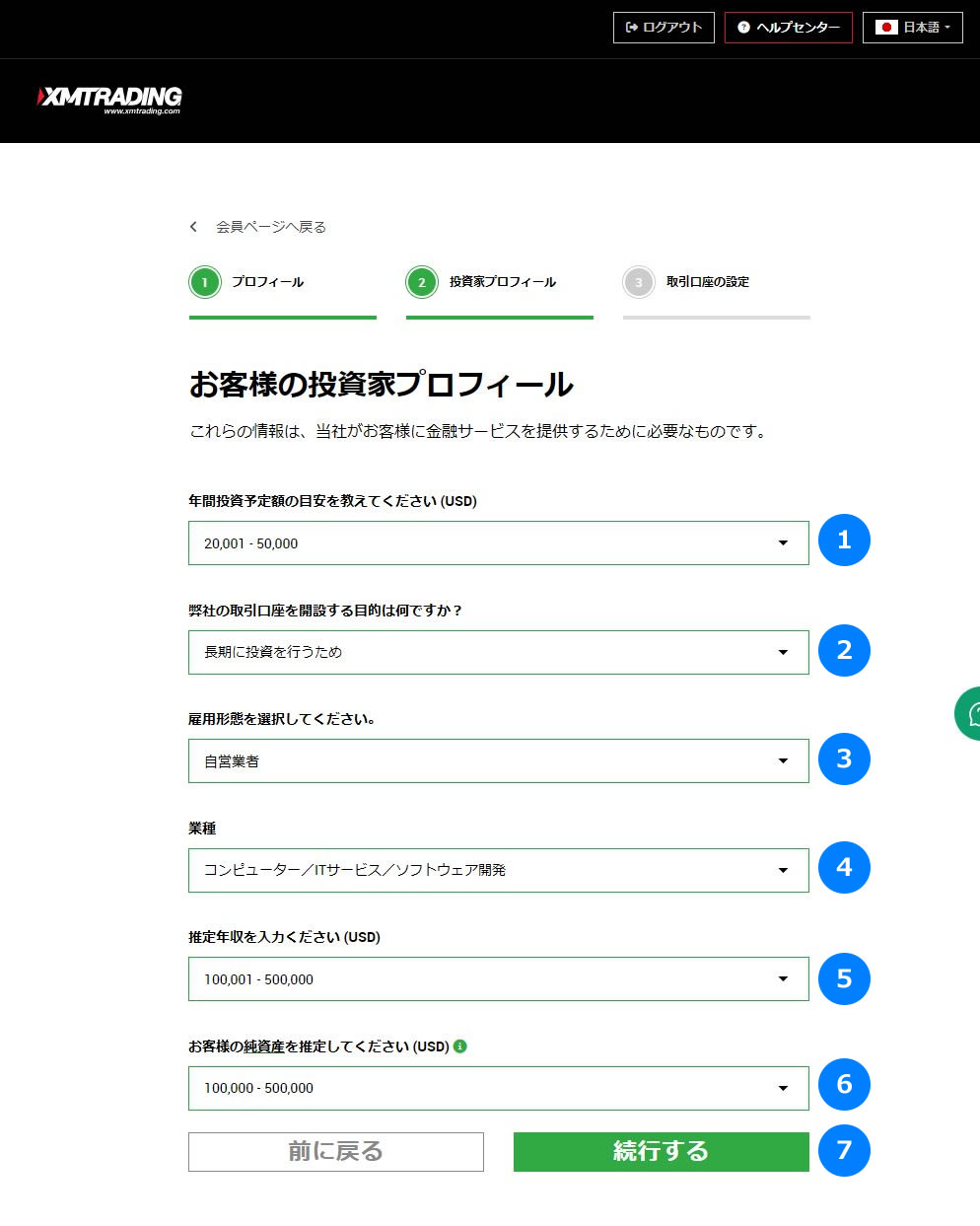
| お客様の投資家プロフィール | |
|---|---|
| ①年間投資予定額 | 自由に選択して良いが、特に影響は無いので上から2番目を選んでおけば良い |
| ②口座開設の目的 | 自由に選択して良いが、特に影響は無いので上から2番目を選んでおけば良い |
| ③雇用形態 | ご自身の雇用形態を選択して下さい |
| ④業種 | 一番近いものを選択して下さい |
| ⑤推定年収 | 自由に選択して良いが、特に影響は無いので上から2番目を選んでおけば良い |
| ⑥お客様の純資産 | 自由に選択して良いが、特に影響は無いので上から2番目を選んでおけば良い |
| ⑦続行する | 全て記入したら押して下さい |
MetaTraderのバージョンと口座タイプを入力します。
※後に複数口座を保有する事が出来るし、資金移動も簡単なので、始めての口座タイプは、最もメリットの高い口座タイプを選んでいきます。
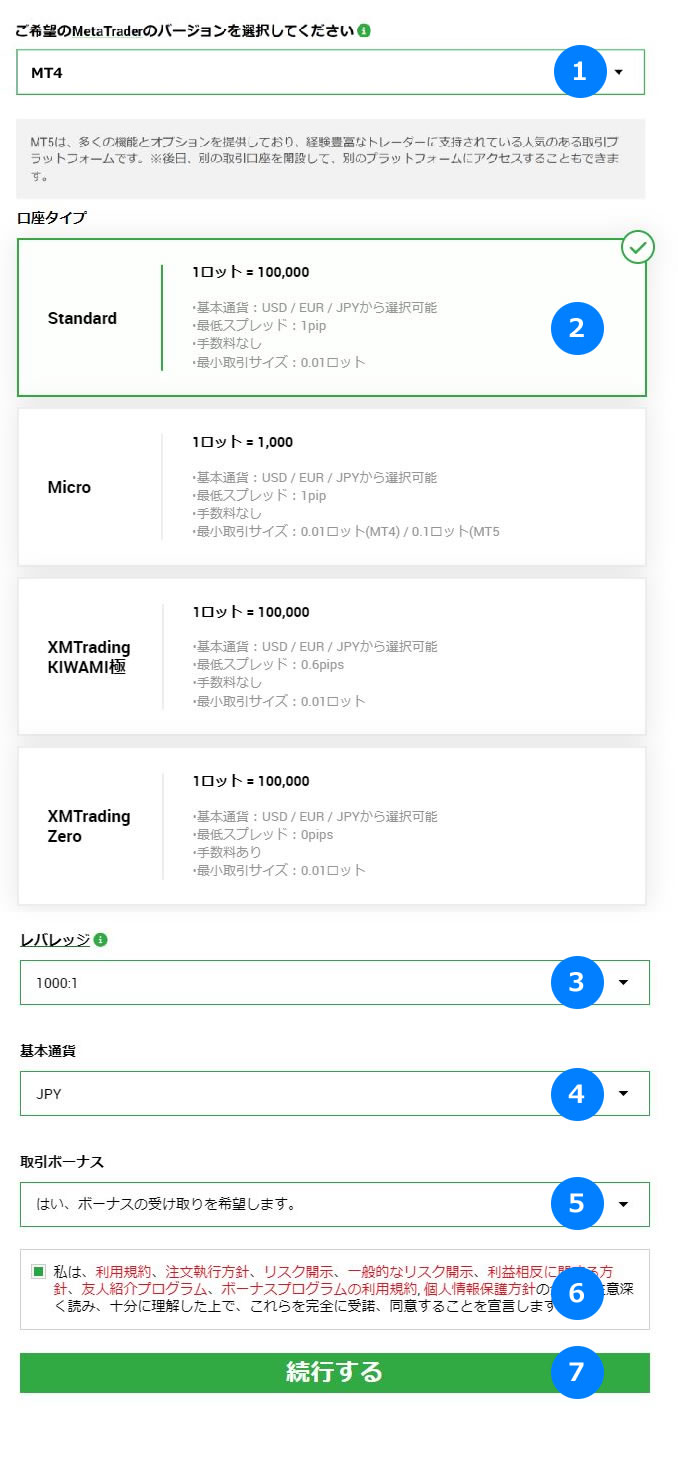
※後に複数口座を保有する事が出来るし、資金移動も簡単なので、始めての口座タイプは、最もメリットの高い口座タイプを選んでいきます。
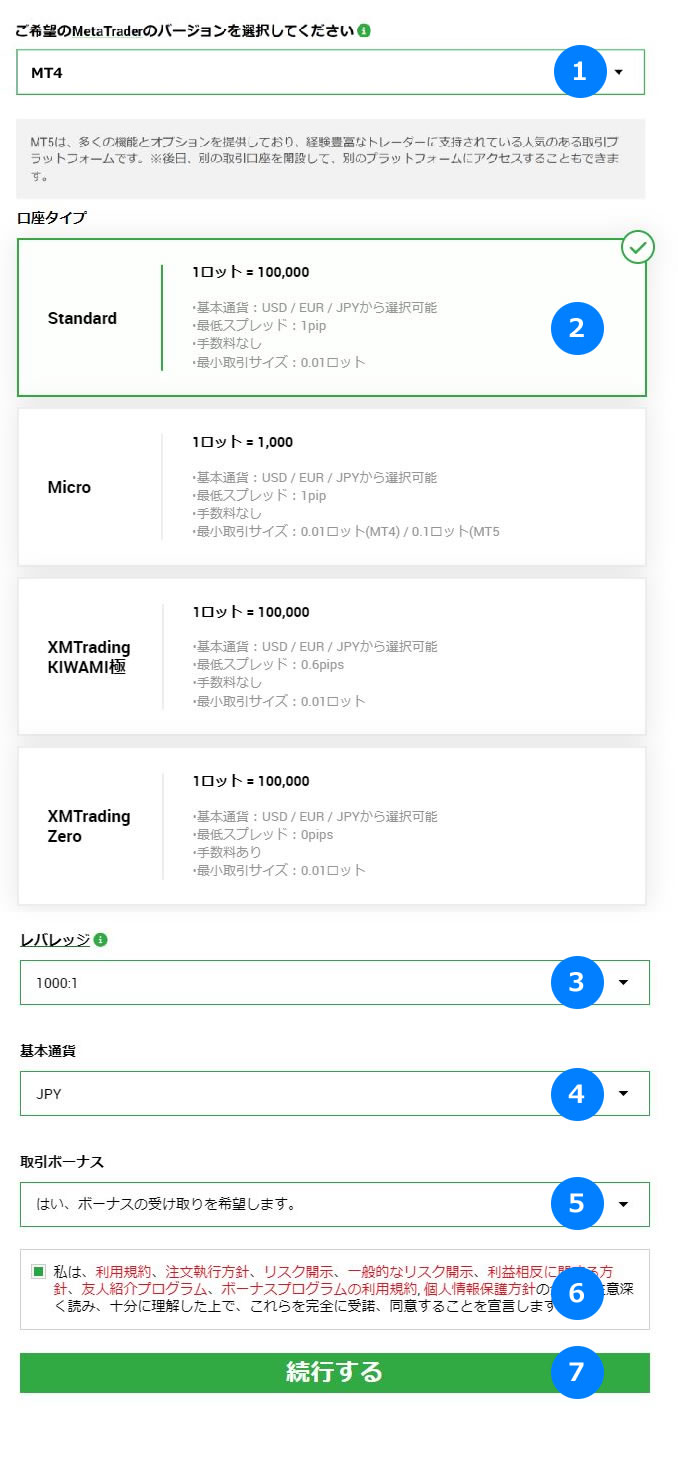
| 口座タイプ等 | |
|---|---|
| ①MetaTraderのバージョン | MT4を選択します。 ※MT5の方が新しいですが、使えるインジケーターの種類が少ないので。 |
| ②口座タイプ | Standardを選択 基本タイプです。ほとんどのトレーダーが利用しているメリットの多いタイプです。 |
| ③レバレッジ | 1000:1を選択しましょう |
| ④基本通貨 | JPY |
| ⑤取引ボーナス | はい、ボーナスの受け取りを希望します。 |
| ⑥利用規約 | 規約を読んでチェックを入れます。 |
| ⑦続行する | 全て記入したら押して下さい。 |
パスワードを入力します。今回は取引ツールにログインするパスワードとなります。
※パスワードは忘れないように必ず控えておいて下さい。
入力が終わったら、完了のボタンを押して下さい。
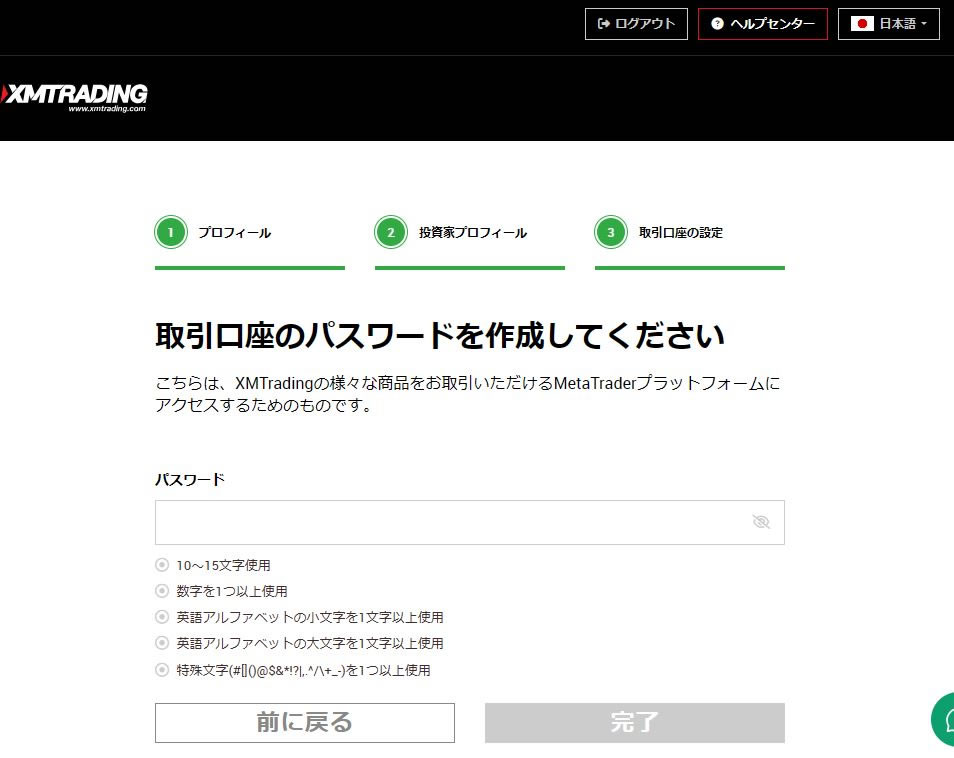
※パスワードは忘れないように必ず控えておいて下さい。
入力が終わったら、完了のボタンを押して下さい。
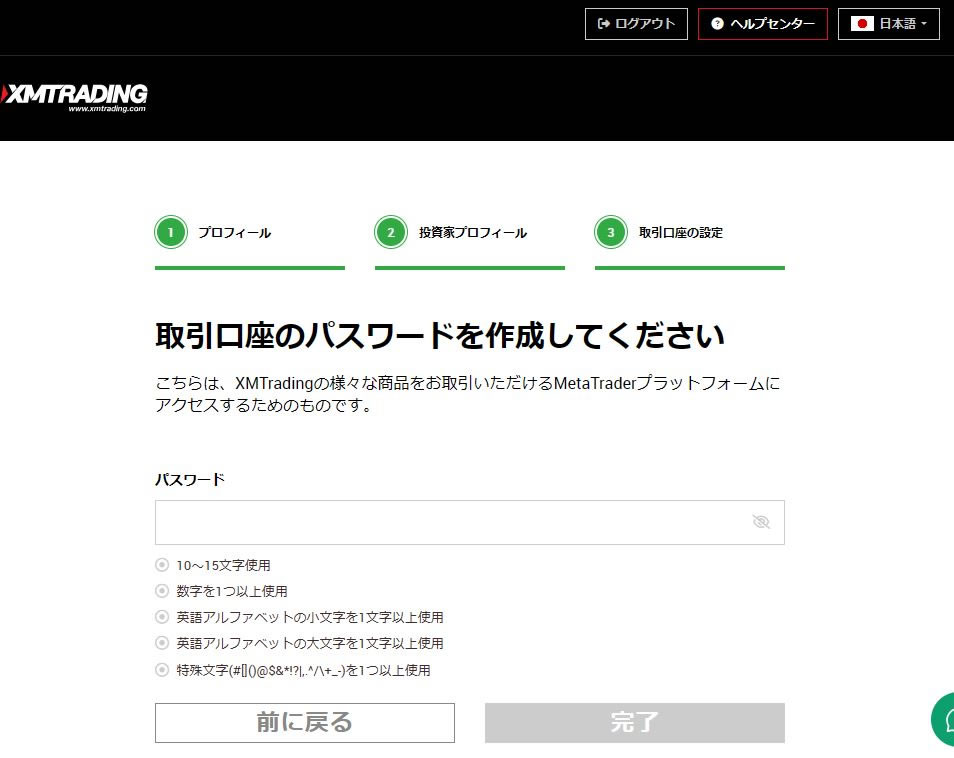
取引口座が開設されました。メールを確認しましよう。
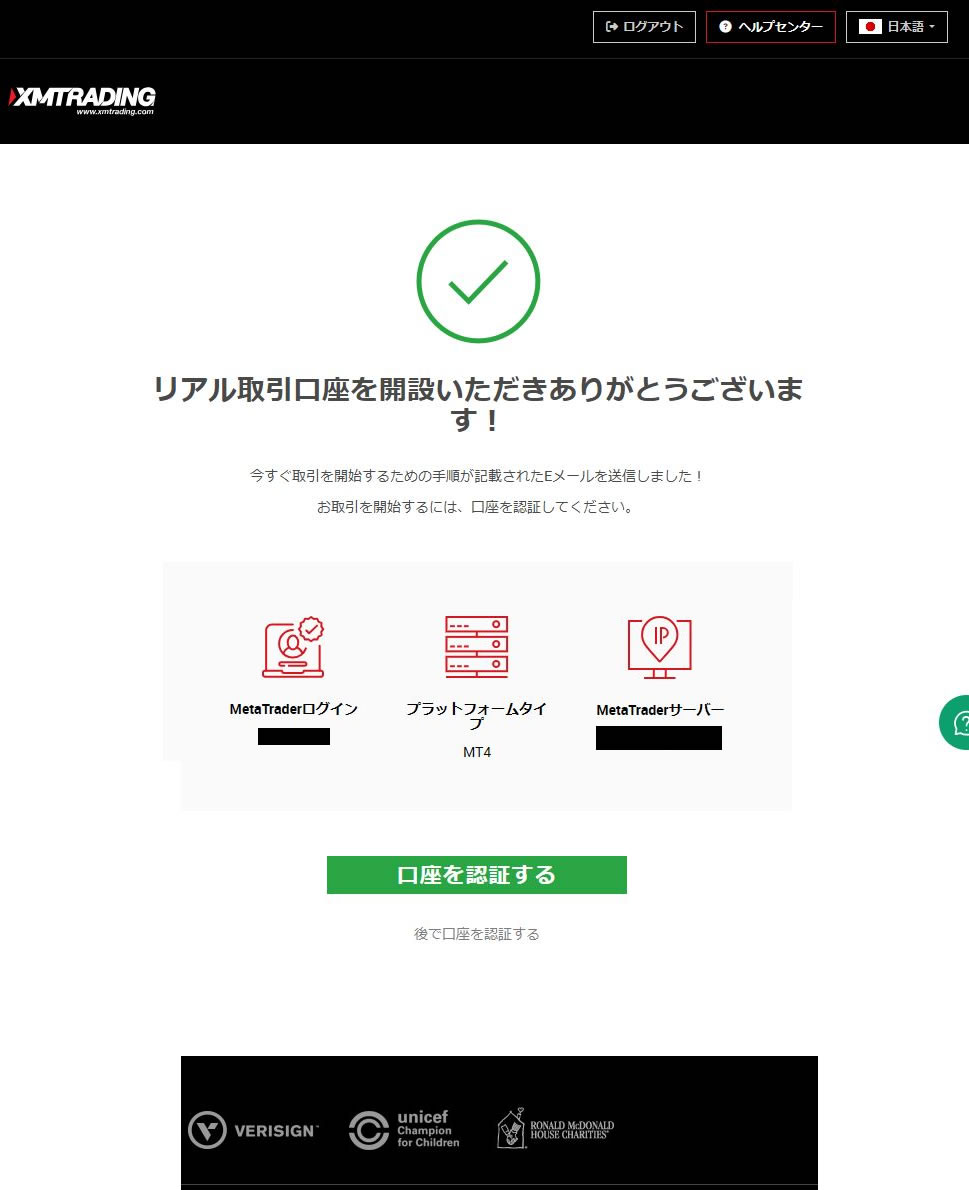
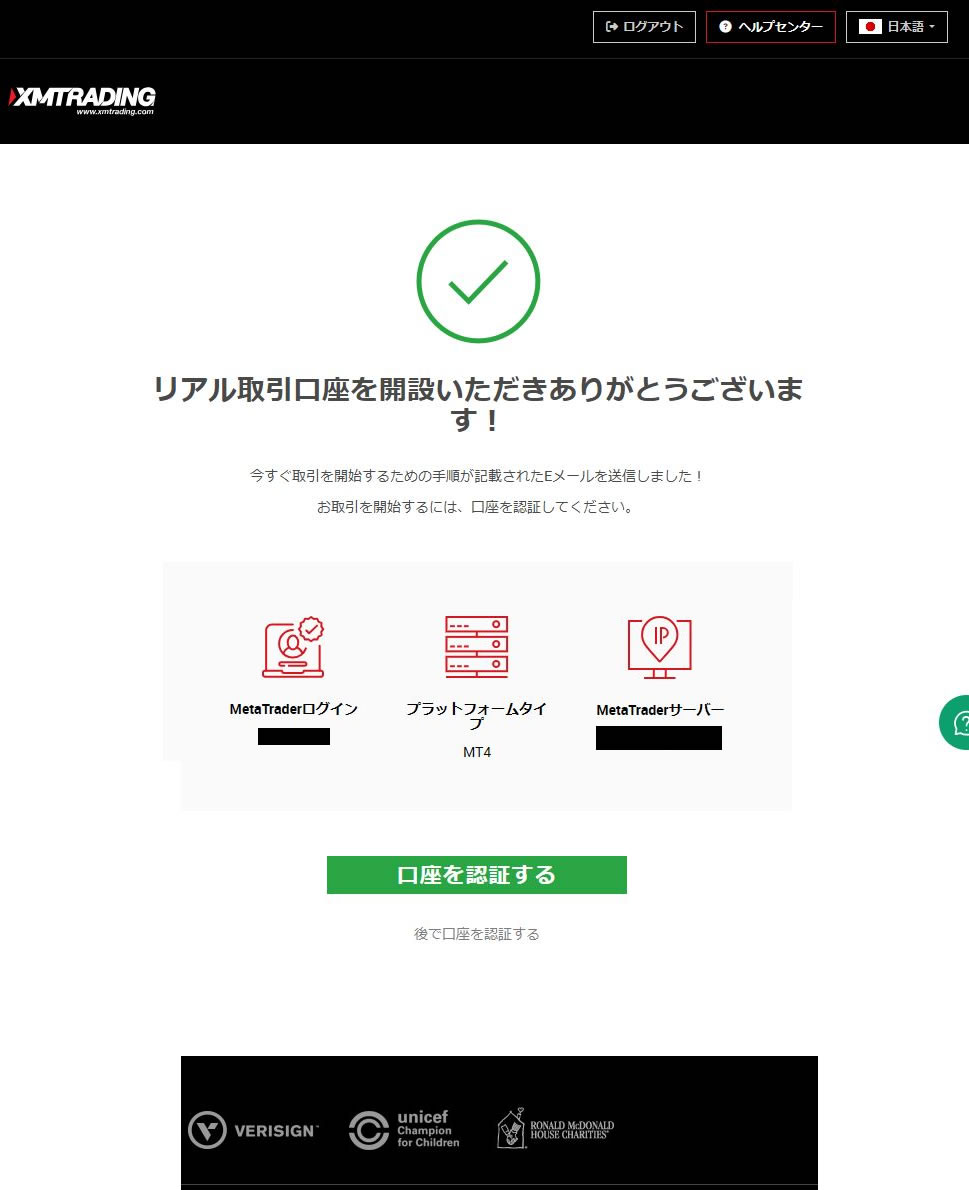
XMTradingへようこそ-お客様の口座の詳細というメールが届いています。メールを確認しましよう。
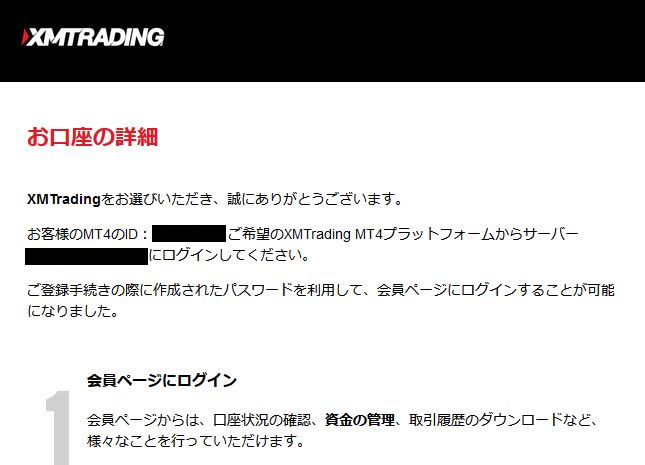
このメールに書かれているIDが取引ツールのID、XMTrading-Real〇〇 が接続するサーバー名になりますのでメモして控えておきましょう。
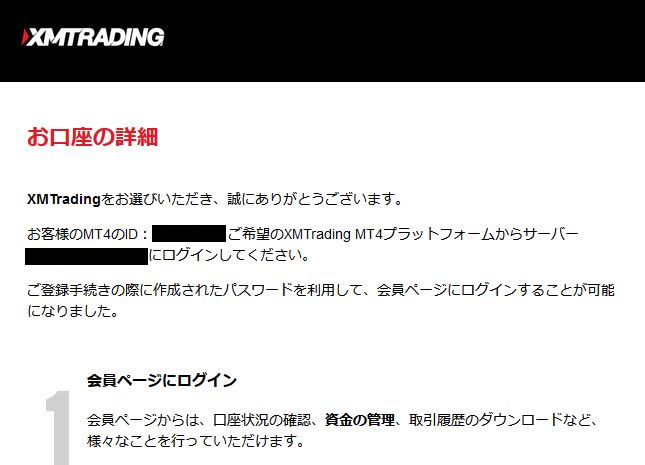
このメールに書かれているIDが取引ツールのID、XMTrading-Real〇〇 が接続するサーバー名になりますのでメモして控えておきましょう。
XM口座を有効化しボーナスを受け取る
メールアドレスとパスワードが登録され、XM会員ページにログイン出来るようになりました。
これから取引口座を有効化しボーナスを受け取ります。
スムースに有効化を済ませる為に、事前準備をします。
用意するもの
- 個人確認書類(運転免許証、マイナンバーカード、パスポート)
※いずれか一点 - 住所確認書類 (電気、ガス、水道、電話、ガソリン、
インターネットまたはケーブルテレビ、銀行口座の取引明細、住民票など)
で、登録住所が確認できる 6 ヵ月以内の日付を記載したもの。
※いずれか一点 - マイナンバー
用意した個人確認書類と住所確認書類を、文字がはっきり判るように
スキャナーで取り込むかスマートフォンのカメラで撮影し
保存しておきましょう。
※ jpg推奨
※ 免許証は両面必要
口座を有効化しボーナスを受け取るには、この保存したファイルのアップロードが必要となります。
ログインすると後は日本語表記で説明が表示されるので、その手順通りに進め、「口座を有効化」しましょう。
手順通りに進め、ページ上部この部分が
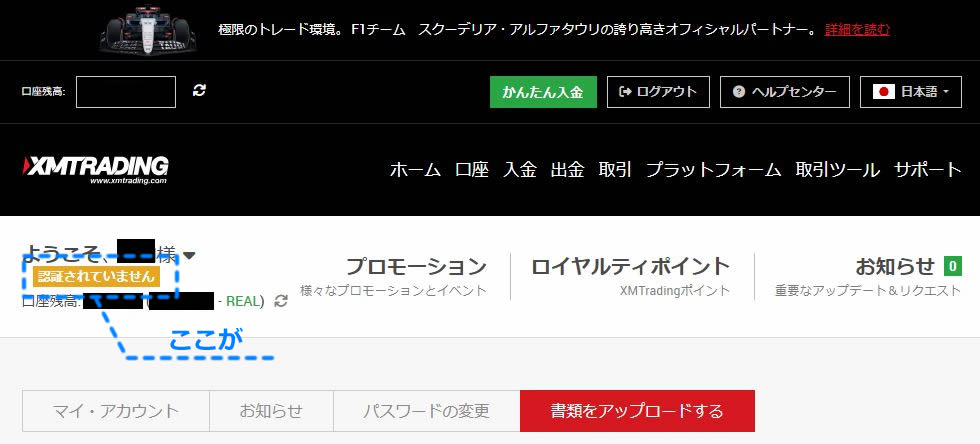
手順通りに進め、ページ上部この部分が
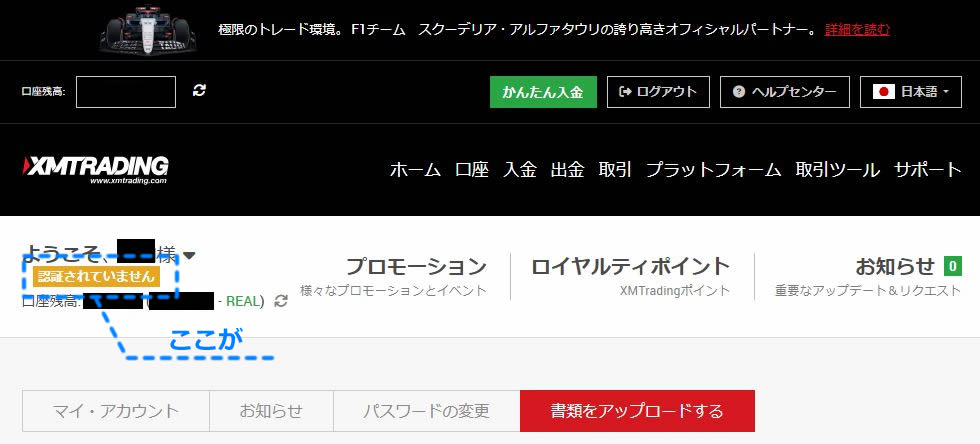
認証済みに変わったら
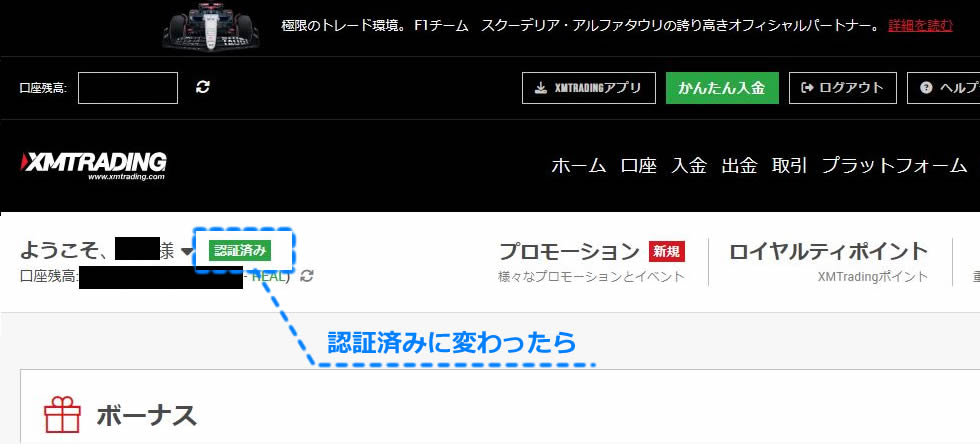
13,000円分のポイントボーナスが使えるようになります。覚えておいて下さい。
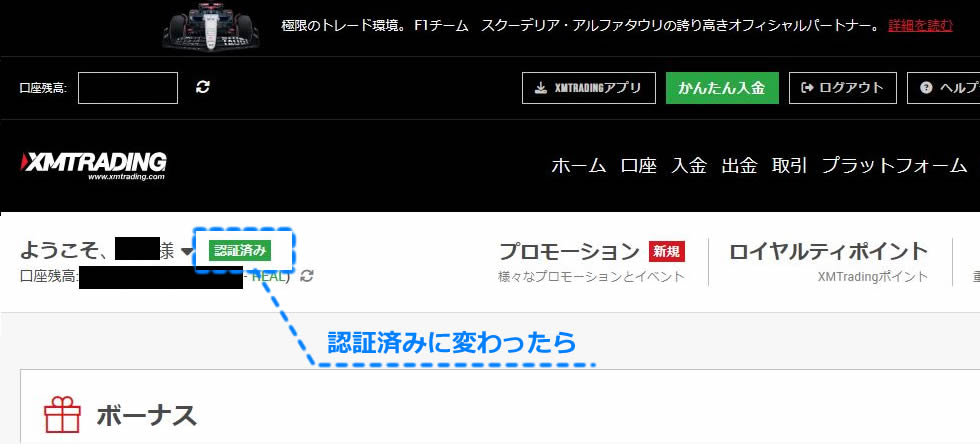
13,000円分のポイントボーナスが使えるようになります。覚えておいて下さい。
以上で口座開設作業は完了です。内容に不備が無ければ
平日ならば数時間~1営業日、土日を挟むと3営業日くらいで
認証され口座が使えるようになります。
口座開設の通知メールが届くまで待ちましょう。
平日ならば数時間~1営業日、土日を挟むと3営業日くらいで
認証され口座が使えるようになります。
口座開設の通知メールが届くまで待ちましょう。
口座開設の通知メールが届いたら、サイトにログインします。
会員ログインページ
※口座が使えるようになると、名前の横が「認証済」の表示に変わります。
13,000円ポイントボーナスを受け取るボタンが表示されているので
そのボタンを押します。
会員ログインページ
※口座が使えるようになると、名前の横が「認証済」の表示に変わります。
13,000円ポイントボーナスを受け取るボタンが表示されているので
そのボタンを押します。
携帯番号入力画面が表示されるので
携帯番号を入力しボタンを押します。
携帯番号を入力しボタンを押します。
以上で口座開設は完了です。XMでのトレードのスタートです。
次に取引ツールのインストールと設定を行いましょう。
MT4インストール手順PC用(MT5対応)